Cómo personalizar la página de Outlook Today para hacerla más útil
Si eres como la mayoría de los usuarios de Microsoft Outlook, has configurado esta aplicación para que acceda automáticamente a la carpeta de Bandeja de entrada cuando la lanzas. Para ti, "Outlook Today" es solo el nombre de la carpeta en la parte superior de la Lista de carpetas de Outlook. Puede que accedas a la página de Outlook Today de vez en cuando, pero no la utilizas realmente.

¿Qué es la página de Outlook Today?
Lo más probable es que en algún momento, tal vez cuando comenzaste a usar Outlook, accediste a la página de Outlook Today y descubriste que te proporciona un resumen de las funciones de Outlook con información y acceso a la Bandeja de entrada, una vista semanal de tu calendario y una lista de tareas. Intrigado, hiciste clic en el botón Personalizar Outlook Today pensando que podrías hacer que la página fuera más útil. Sin embargo, después de experimentar con las opciones disponibles en la página de Personalizar Outlook Today, probablemente te decepcionaste al descubrir que tus opciones eran muy limitadas. Por lo tanto, desmarcaste la casilla "Ir directamente a Outlook Today al iniciar" y seguiste adelante.
Sin embargo, la página de Personalizar Outlook Today no es la única forma en que puedes hacer que Outlook Today sea más útil. Una vez que comprendas cómo funcionan las tecnologías subyacentes de la página de Outlook Today, puedes eludir las opciones predeterminadas y crear verdaderamente una página de Outlook Today personalizada.
Tecnologías subyacentes de Outlook Today
Voy a examinar las tecnologías subyacentes de la página de Outlook Today y explicar cómo funciona. A medida que lo haga, utilizaré Outlook 2002 en mis ejemplos. Sin embargo, ten en cuenta que las técnicas descritas en este artículo también se aplicarán a Outlook 2000.
Antecedentes
Como podrás imaginar, dado que Microsoft está incorporando el motor de navegador Internet Explorer en todos los rincones de sus sistemas operativos y aplicaciones, la página de Outlook Today se basa en código HTML y se presenta a través del acceso de Outlook al motor de navegador de Internet Explorer.
Más específicamente, Outlook Today se aprovecha de una característica de Internet Explorer llamada databinding, que está diseñada para permitir que una tabla HTML en una página se vincule a un datasource utilizando un control ActiveX de origen de datos. En este caso, el origen de datos es el propio Outlook.
 Libera tus archivos HTML de desorden con el Filtro HTML Office 2000 para Microsoft Word
Libera tus archivos HTML de desorden con el Filtro HTML Office 2000 para Microsoft WordPersonalizando la página de Outlook Today
Ahora que sabes que la página de Outlook Today se muestra en HTML, es posible que te tientes a ir directamente a Explorador de Windows y comenzar a buscar un archivo HTML de Outlook Today almacenado en alguna carpeta oculta en tu disco duro. Sin embargo, no lo encontrarás de esa manera. En cambio, el código HTML de la página de Outlook Today es un archivo de recursos incorporado en un archivo DLL llamado Outlwvw.dll.
Si estás utilizando Outlook 2000, este archivo DLL se encontrará en la carpeta C:\Program Files\Microsoft Office\Office\1033. Si estás utilizando Outlook 2002, este archivo se encontrará en la carpeta C:\Program Files\Microsoft Office\Office10\1033. Si estás utilizando Outlook 2003, este archivo se encontrará en la carpeta C:\Program Files\Microsoft Office\Office11\1033.
Dado que la página de Outlook Today se basa en código HTML, puedes imaginar que personalizarla sería un proceso relativamente fácil, eso sí, si estás familiarizado con la programación de scripts y HTML. Sin embargo, primero debes poder acceder al código HTML de la página de Outlook Today. Afortunadamente, hay una forma de extraer la página de Outlook Today en formato HTML del archivo Outlwvw.dll. Vamos a examinar más de cerca este procedimiento.
Extracción de la página HTML de Outlook Today
Como mencioné, la página de Outlook Today se encuentra como un recurso en un archivo DLL llamado Outlwvw.dll. Afortunadamente, puedes extraer la página de Outlook Today en formato HTML del archivo Outlwvw.dll utilizando Internet Explorer, un protocolo especial de URL llamado Res y el Bloc de notas.
Para comenzar, debes cerrar Outlook. Una vez que Outlook esté cerrado, abre Internet Explorer y escribe el siguiente protocolo de URL de Res en la barra de direcciones:
Res://C:\Program Files\Microsoft Office\Office10\1033\Outlwvw.dll/outlook.htm
A medida que escribas este protocolo de URL de Res, asegúrate de que notes que la barra inclinada se encuentra después del nombre de archivo DLL.
 Descubre Builder AU: Donde tus Sueños se Construyen
Descubre Builder AU: Donde tus Sueños se ConstruyenCuando hagas clic en el botón Ir (o presiones Enter), Internet Explorer accederá al archivo Outlwvw.dll y utilizará el protocolo de URL de Res para cargar la página de Outlook Today. Es posible que veas un cuadro de diálogo de error. Por ejemplo, si estás utilizando Internet Explorer 6 y tienes seleccionada la configuración de navegación Mostrar una notificación acerca de cada error de script en la pestaña Avanzadas del cuadro de diálogo Opciones de Internet, verás el cuadro de diálogo de error que se muestra en Figura A.
Figura A
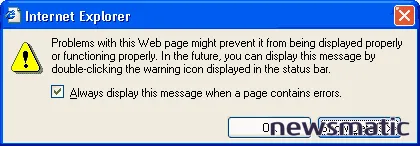
Internet Explorer 6 mostrará este error si está configurado para controlar todos los errores de script.
Me limito a mencionar este error como advertencia, ya que parece bastante ominoso, aunque no tiene ninguna importancia en el procedimiento de extracción. Para cerrar el cuadro de diálogo, desmarca la casilla Mostrar siempre este mensaje cuando haya errores en la página y haz clic en Aceptar.
Luego verás tu página de Outlook Today en Internet Explorer. Ten en cuenta que el protocolo de URL de Res que he utilizado en mi ejemplo mostrará el estilo de visualización estándar. Si deseas extraer uno de los otros estilos de página de Outlook Today, deberás modificar el nombre del archivo de recurso incrustado. La lista completa de archivos de recurso incrustados se muestra en Tabla A.
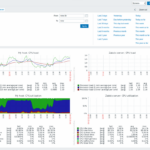 ActivePDF Toolkit: La herramienta flexible para manipular archivos y formularios PDF
ActivePDF Toolkit: La herramienta flexible para manipular archivos y formularios PDFTabla A
| Nombre de archivo | Estilo |
| Outlook.htm | Estándar |
| Outlook1.htm | Estándar (dos columnas) |
| Outlook2.htm | Estándar (una columna) |
| Outlook3.htm | Verano |
| Outlook4.htm | Invierno |
Edición del código HTML de Outlook Today
Para comenzar el procedimiento de extracción, abre el menú Ver y selecciona el comando Fuente. Cuando lo hagas, el Bloc de notas cargará el código HTML de la página de Outlook Today, como se muestra en Figura B.
Figura B
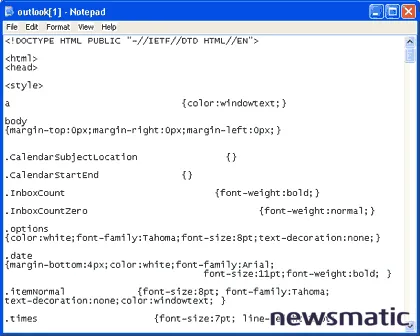
El Bloc de notas carga el código HTML de la página de Outlook Today.
A continuación, guarda el archivo en una nueva carpeta de tu disco duro. Si planeas personalizar la página de Outlook Today, necesitarás crear una carpeta permanente para el archivo HTML y sus archivos de soporte asociados. Por ejemplo, puedes guardar el archivo como Outlook.htm en una nueva carpeta llamada Outlook Today que se encuentre en Mis documentos.
En este punto, hay algunos cambios menores que debes realizar en el código de tu archivo Outlook.htm extraído. Afortunadamente, los cambios se pueden realizar fácilmente con la función Reemplazar del Bloc de notas.
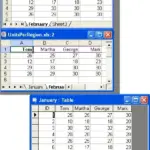 Excelente guía para importar datos de Excel a Access sin problemas
Excelente guía para importar datos de Excel a Access sin problemasPara comenzar, presiona [Ctrl]+H y escribe display:none en el cuadro de búsqueda y escribe display: en el cuadro de reemplazo, como se muestra en Figura C. Luego, haz clic en el botón Reemplazar todo. La operación de reemplazo cambiará tres líneas. Una vez que haya terminado con la operación de reemplazo, cierra el cuadro de diálogo Reemplazar, guarda el archivo nuevamente y cierra el Bloc de notas.
Figura C
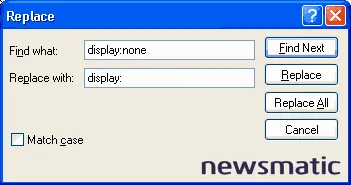
Puedes usar la herramienta Reemplazar del Bloc de notas para realizar los cambios necesarios en tu archivo Outlook.htm.
Extracción de las imágenes de Outlook Today
En este punto, querrás extraer las dos imágenes gráficas que forman parte de la página de Outlook Today. Hacerlo te permitirá ver correctamente el estilo de visualización estándar de la página de Outlook Today.
La primera imagen es obvia; es el reloj en la esquina superior izquierda. Para extraerlo, haz clic derecho en la imagen y selecciona Guardar imagen como en el menú desplegable. Cuando veas el cuadro de diálogo Guardar imagen, busca tu carpeta de Outlook Today, escribe clock en el cuadro de texto Nombre de archivo y haz clic en Guardar.
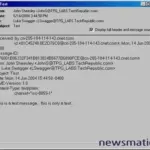 Cómo proteger tu correo electrónico del spam con MailWasher
Cómo proteger tu correo electrónico del spam con MailWasherLa segunda imagen está oculta y es un poco difícil de encontrar porque, aunque es invisible, es pequeña. Sin embargo, el propósito de esta imagen es agregar espacios necesarios para formatear correctamente el diseño de la página. Para localizar esta imagen, coloca el puntero entre la barra de Calendario y el divisor y haz clic derecho. Si el menú desplegable contiene el comando Guardar imagen como, como se muestra en Figura D, selecciona el comando y guarda la imagen con el nombre de archivo gap. Si no logras encontrar la imagen oculta en tu primer intento, el menú no contendrá el comando Guardar imagen como y deberás reposicionar ligeramente el puntero del mouse y volver a intentarlo.
Figura D
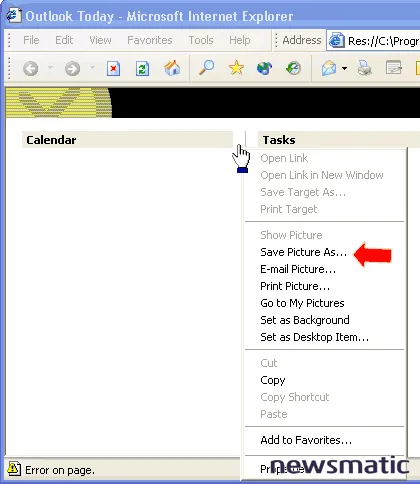
Una vez que hagas clic derecho en la imagen oculta, el menú desplegable contendrá el comando Guardar imagen como.
Ten en cuenta que Internet Explorer solo te permitirá guardar estos archivos de imagen en formato BMP. También ten en cuenta que los nombres de archivo están en minúsculas en ambas imágenes que guardaste.
Una vez que hayas guardado los dos archivos de imagen en formato BMP, deberás convertirlos a formato GIF. Afortunadamente, puedes utilizar Paint para realizar esta conversión. Para hacerlo, simplemente abre Paint (desde la carpeta Accesorios en el menú Inicio), carga una de las imágenes, selecciona el comando Archivo | Guardar como y luego selecciona GIF en la lista desplegable Tipo de archivo. Después de haber guardado estas imágenes como GIF, puedes eliminar los archivos BMP originales si lo deseas.
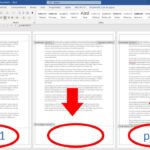 Cómo solucionar el problema de numeración de páginas en Word
Cómo solucionar el problema de numeración de páginas en WordPersonalización de la página de Outlook Today
En este punto, puedes hacer doble clic en tu archivo Outlook.htm y ver una copia completamente renderizada de la página de Outlook Today utilizando el estilo de visualización estándar en Internet Explorer. Sin embargo, ten en cuenta que en este momento, tu página independiente de Outlook Today no está conectada, a través de la característica de databinding, a Outlook. Además, Outlook seguirá utilizando la versión incrustada de la página de Outlook Today.
Por lo tanto, ninguno de tus citas de calendario, carpetas de mensajes o tareas aparecerán en tu página independiente de Outlook Today. Aunque la función de databinding no está activa, al hacer clic en cualquiera de los encabezados enlazados en tu página independiente de Outlook Today se abrirá una instancia separada de Outlook. Por ejemplo, al hacer clic en el enlace de Calendario, se abrirá una instancia separada de Outlook y se cambiará a la vista de calendario.
Si bien la página independiente de Outlook Today no está conectada a Outlook, puedes cargar el archivo Outlook.htm en tu programa de edición HTML favorito y comenzar a personalizar el diseño. Si estás familiarizado con la programación de scripts y HTML, también puedes cargar y editar el archivo Outlook.htm en el Bloc de notas y comenzar a investigar los controles de databinding.
¡En mi próximo artículo, te mostraré cómo editar el archivo Outlook.htm para agregar otras funciones de Outlook a la página de Outlook Today y hacerla más funcional! También te explicaré cómo habilitar la función de databinding para conectar tu página independiente de Outlook Today a Outlook para que puedas comenzar a utilizarla como parte de la interfaz de Outlook.
 Cómo agregar un borde a una página de título
Cómo agregar un borde a una página de títuloEn Newsmatic nos especializamos en tecnología de vanguardia, contamos con los artículos mas novedosos sobre Software, allí encontraras muchos artículos similares a Cómo personalizar la página de Outlook Today para hacerla más útil , tenemos lo ultimo en tecnología 2023.

Artículos Relacionados